Pendahuluan
Siri adalah fitur unggulan iPhone, membuat teknologi lebih mudah diakses dengan bantuan suara tanpa sentuhan. Dari mengatur alarm hingga menemukan arah, Siri memainkan peran penting. Tapi apa yang terjadi ketika Siri berhenti merespons? Jika Anda menghadapi masalah dengan Siri yang tidak bekerja di ponsel Anda, yakinlah Anda tidak sendiri. Dalam panduan terperinci ini, kami akan menjelajahi berbagai alasan mengapa Siri tidak merespons dan membimbing Anda melalui langkah-langkah pemecahan masalah yang efektif.

Alasan Umum Mengapa Siri Tidak Bekerja
Memahami mengapa Siri tidak responsif adalah kunci untuk menyelesaikan masalah secara efisien. Berikut beberapa alasan umum:
-
Masalah Mikrofon: Mikrofon yang bersih sangat penting agar Siri dapat menginterpretasikan perintah suara. Penyumbatan atau kerusakan dapat menghambat proses ini.
-
Gangguan Perangkat Lunak: Seperti semua perangkat lunak, iOS dan Siri dapat memiliki bug atau gangguan yang mengganggu fungsionalitas.
-
Pengaturan Yang Tidak Dapat Diaktifkan: Pengaturan yang diperlukan seperti akses mikrofon dan Siri & Search harus diaktifkan.
-
Konektivitas Internet: Koneksi internet yang kuat diperlukan agar Siri dapat berkomunikasi dengan server.
-
Versi iOS Kadaluarsa: Versi iOS yang kadaluarsa dapat menyebabkan masalah kompatibilitas dengan versi Siri terbaru.
Mengetahui alasan umum ini memungkinkan Anda melakukan pemecahan masalah secara lebih sistematis.
Langkah Diagnosis Dasar
Mulailah dengan pemeriksaan sederhana berikut sebelum melangkah ke solusi yang lebih kompleks:
-
Periksa Mikrofon: Pastikan mikrofon Anda tidak terhalang. Lakukan panggilan uji untuk memastikan berfungsi dengan baik.
-
Muat Ulang Perangkat Anda: Memuat ulang perangkat dapat sering kali menyelesaikan gangguan sementara dalam sistem.
-
Perbarui iOS: Memperbarui iOS Anda dapat menyelesaikan banyak masalah. Arahkan ke Pengaturan > Umum > Pembaruan Perangkat Lunak.
-
Matikan dan Nyalakan Siri: Ini dapat menyegarkan pengaturan Siri. Buka Pengaturan > Siri & Search dan matikan Siri, tunggu, lalu nyalakan kembali.
Langkah-langkah dasar ini sering kali menyelesaikan masalah kecil tanpa memerlukan tindakan lebih lanjut.
Konektivitas dan Pengaturan
Masalah dengan konektivitas atau pengaturan dapat mencegah Siri berfungsi dengan baik. Berikut cara mengatasinya:
-
Periksa Koneksi Internet: Pastikan Anda memiliki koneksi Wi-Fi yang kuat atau data seluler. Uji konektivitas dengan memuat halaman web.
-
Verifikasi Pengaturan: Pastikan semua pengaturan yang relevan diaktifkan di Pengaturan > Siri & Search.
-
Periksa Pengaturan Bahasa: Pastikan bahasa Siri cocok dengan bahasa yang Anda gunakan melalui Pengaturan > Siri & Search > Bahasa.
-
Mode Pesawat: Nyalakan dan matikan Mode Pesawat untuk mereset pengaturan jaringan, yang mungkin menyelesaikan masalah konektivitas.
Jika Siri terpengaruh oleh masalah konektivitas atau pengaturan ini, metode ini seharusnya dapat membantu memulihkan fungsinya.
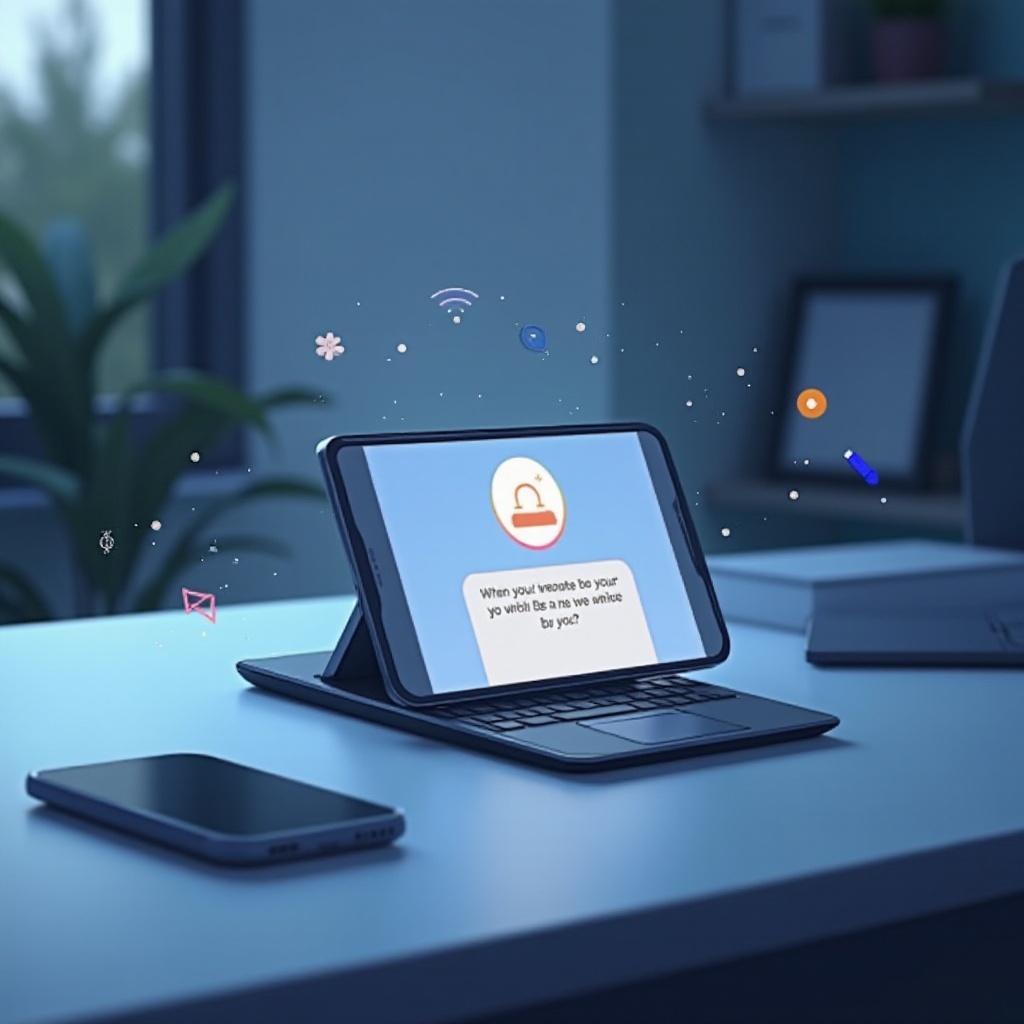
Pemecahan Masalah Lanjutan
Untuk masalah yang persisten, pertimbangkan langkah-langkah lanjutan berikut:
-
Reset Pengaturan Jaringan: Arahkan ke Pengaturan > Umum > Reset > Reset Pengaturan Jaringan. Ini akan menghapus kata sandi Wi-Fi yang disimpan, yang mungkin memperbaiki masalah yang lebih dalam.
-
Periksa Pembatasan Aplikasi: Siri mungkin dibatasi oleh pengaturan di bawah Screen Time. Pastikan Siri adalah aplikasi yang diizinkan.
-
Kembalikan Pengaturan iPhone: Sebagai upaya terakhir, reset semua pengaturan melalui Pengaturan > Umum > Transfer atau Reset iPhone > Reset > Reset Semua Pengaturan. Data pribadi tetap aman.
Langkah-langkah lanjutan ini dapat secara efektif mengatasi masalah operasional yang lebih bandel.
Memperbaiki Kesalahan Tertentu pada Siri
Siri mungkin masih bekerja namun menampilkan kesalahan tertentu. Berikut cara mengatasi beberapa kesalahan umum:
-
Kesalahan Tidak Dapat Terhubung Siri: Beralih antara Wi-Fi dan data seluler, atau reset pengaturan jaringan jika masalah berlanjut.
-
Penundaan Tanggapan Siri: Sering kali, memperbarui iOS Anda dapat menyelesaikan masalah kelambatan.
-
Kesalahan Pemahaman Perintah Suara: Kalibrasi ulang dengan melatih kembali Siri di bawah Pengaturan > Siri & Search > Dengarkan ‘Hey Siri’.
Dengan memahami dan mengatasi kesalahan-kesalahan ini, Anda dapat lebih tepat menargetkan masalah yang mendasarinya.
Kapan Harus Mencari Bantuan Profesional
Jika Anda telah mencoba semua pemecahan masalah dan Siri tetap tidak berfungsi, mungkin sudah saatnya untuk berkonsultasi dengan Dukungan Apple atau mengunjungi Apple Store. Para profesional dapat melakukan diagnostik untuk mengidentifikasi masalah terkait perangkat keras, seperti masalah mikrofon atau papan. Mencari bantuan ahli sangat disarankan untuk mencegah komplikasi lebih lanjut dan memastikan perangkat Anda dalam kondisi optimal.

Kesimpulan
Mempertahankan fungsionalitas Siri sangat meningkatkan pengalaman iPhone Anda secara signifikan. Panduan ini menawarkan jalur untuk mendiagnosis dan menyelesaikan masalah terkait Siri, yang mungkin memungkinkan Anda untuk memperbaiki masalah dari rumah. Namun, jangan ragu untuk mencari dukungan profesional jika diperlukan untuk mempertahankan kinerja perangkat Anda.
Pertanyaan yang Sering Diajukan
Mengapa Siri tidak merespon suara saya?
Siri mungkin tidak merespon karena volume yang dibisukan, masalah mikrofon, atau pengaturan yang salah. Verifikasi operasi mikrofon dan pastikan volume Siri aktif.
Bagaimana cara mereset Siri di ponsel saya?
Untuk mereset Siri, nonaktifkan kemudian aktifkan kembali di Pengaturan > Siri & Pencarian. Untuk kasus serius, reset jaringan atau semua pengaturan.
Apakah baterai rendah dapat memengaruhi kinerja Siri?
Baterai rendah dapat mengaktifkan mode hemat energi, mempengaruhi responsivitas Siri. Mengisi ulang baterai ponsel Anda seharusnya dapat membantu.
